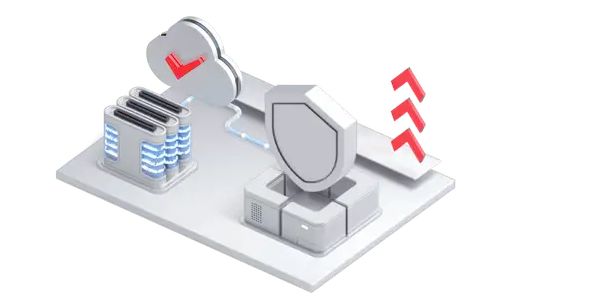文章摘要:在数字化时代,远程桌面监控成为了企业管理、技术支持以及个人远程办公的重要工具。它不仅能够提高工作效率,还能在必要时确保数据安全和系统稳定。下面,我们将介绍四种简单实用的方法,帮助您实现电脑远程桌面监控。1. 使用Windows内置远程桌面功能步骤概述:开启远程桌面功能:在目标电脑上,通过“系统属性”中的“远程”选项卡勾选“允许远程连接到此计算机”。配置网络连接:确保控制端与被监控电脑处于同一网络环

在数字化时代,远程桌面监控成为了企业管理、技术支持以及个人远程办公的重要工具。它不仅能够提高工作效率,还能在必要时确保数据安全和系统稳定。下面,我们将介绍四种简单实用的方法,帮助您实现电脑远程桌面监控。
1. 使用Windows内置远程桌面功能
步骤概述:
开启远程桌面功能:在目标电脑上,通过“系统属性”中的“远程”选项卡勾选“允许远程连接到此计算机”。
配置网络连接:确保控制端与被监控电脑处于同一网络环境中,或通过VPN等方式建立网络连接。
连接远程桌面:在控制电脑上,使用“远程桌面连接”工具(mstsc.exe),输入目标电脑的IP地址、用户名和密码进行连接。
优势:
无需额外安装软件,适用于Windows系统间的远程连接。
操作简单,易于上手。
2. 借助专业电脑监控软件
推荐软件:
安全神:支持实时屏幕监控、文件操作监控、聊天记录监控等,功能全面且注重数据安全。
TeamViewer:不仅是一款远程桌面工具,还具备屏幕监控功能,支持跨平台操作,界面简洁直观。
洞察眼MIT系统:提供远程桌面控制、屏幕实时监控与录像、即时通讯监控等高级功能。
步骤概述:
软件下载与安装:在控制端和被监控端电脑上分别安装相应软件。
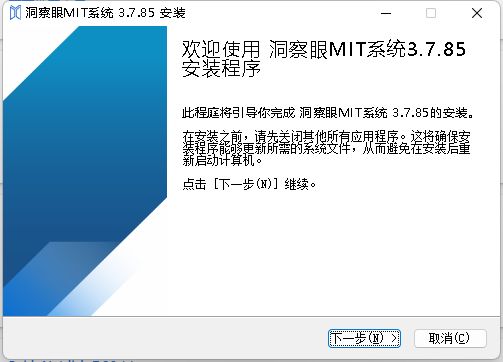
配置监控策略:在控制端软件中设置监控策略,如屏幕录像、文件操作记录等。

开始监控:配置完成后,即可开始实时监控被监控电脑的桌面活动。
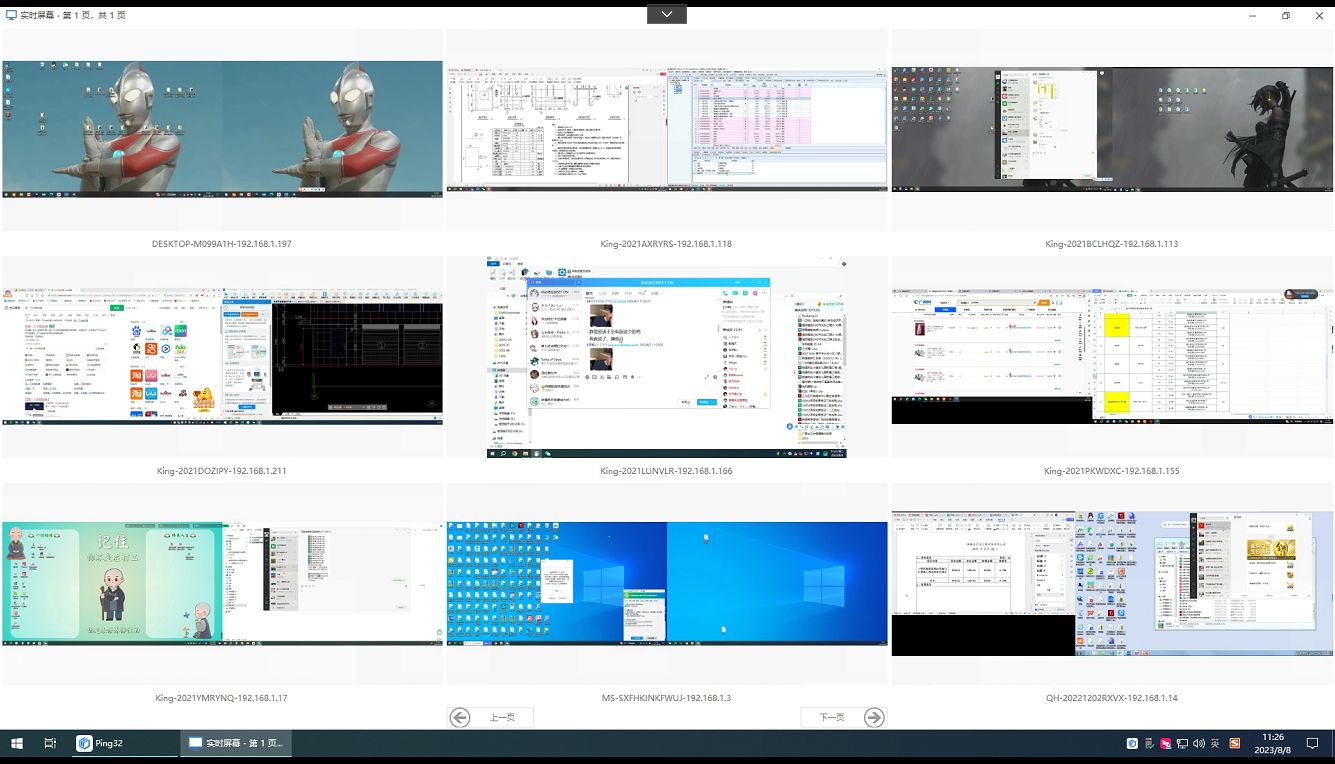
优势:
功能丰富,适用于多种监控需求。
安全性高,采用加密技术和安全防护措施。
3. 利用云服务
适用场景:
部分云电脑服务或云办公平台具备远程监控功能,管理员可通过云服务平台实现对远程电脑的监控和管理。
步骤概述:
账号注册与登录:在云服务平台上注册账号并登录。
设置监控权限:为需要监控的电脑设置监控权限。
开始监控:通过云服务平台提供的监控工具进行远程监控。
优势:
无需担心网络环境问题,云服务提供商通常提供稳定的网络连接。
可随时随地通过网页或移动应用进行监控。

4. 使用VPN技术
适用场景:
当控制端与被监控电脑不在同一网络环境时,可使用VPN技术建立加密通道进行远程连接。
步骤概述:
VPN配置:在控制端和被监控端电脑上配置VPN客户端,建立加密连接。
远程桌面连接:通过VPN连接后,使用远程桌面连接工具进行连接。
优势:
数据传输安全有保障,通过加密通道传输数据。
适用于跨网络运营商或远距离网络连接。